模糊照片怎么利用PS进行修复清晰
我们拍摄的照片比较模糊,想要修复的清晰一些,可以选择使用PS软件来进行,今天就跟大家介绍一下模糊照片怎么利用PS进行修复清晰的具体操作步骤。
1. 首先打开我们的PS软件,将图片导入软件中后,点击左侧的标尺工具,在模糊的位置拉一条直线,在页面上方就可以看到模糊的角度数值。
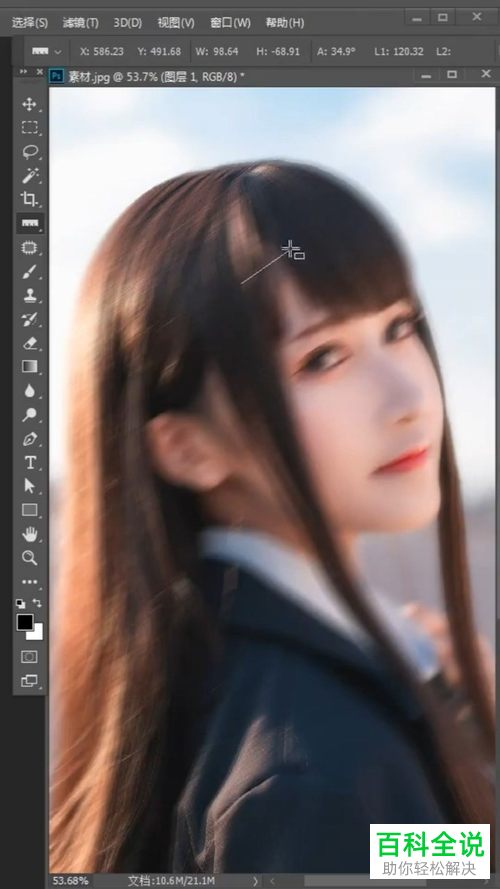
2. 接下来,点击上方的滤镜---锐化---智能锐化选项,在弹出的窗口中,设置“移去”为:动感模糊,右侧的角度则设为标尺中的35°。
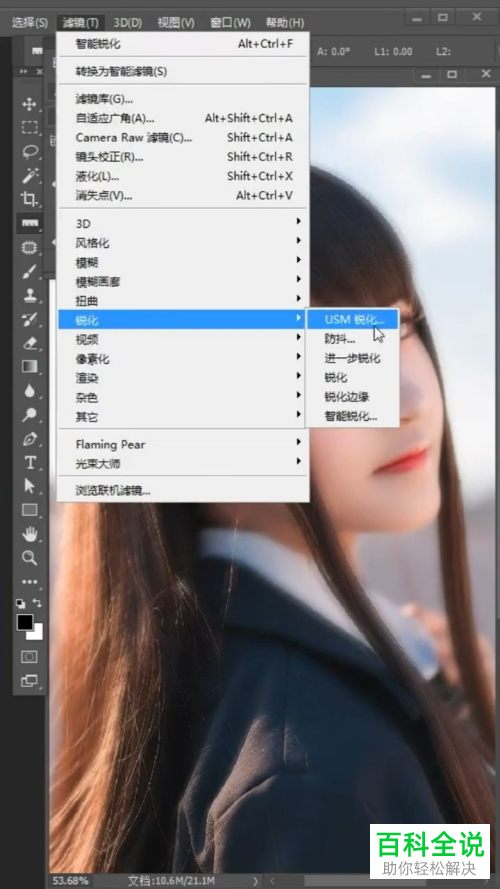
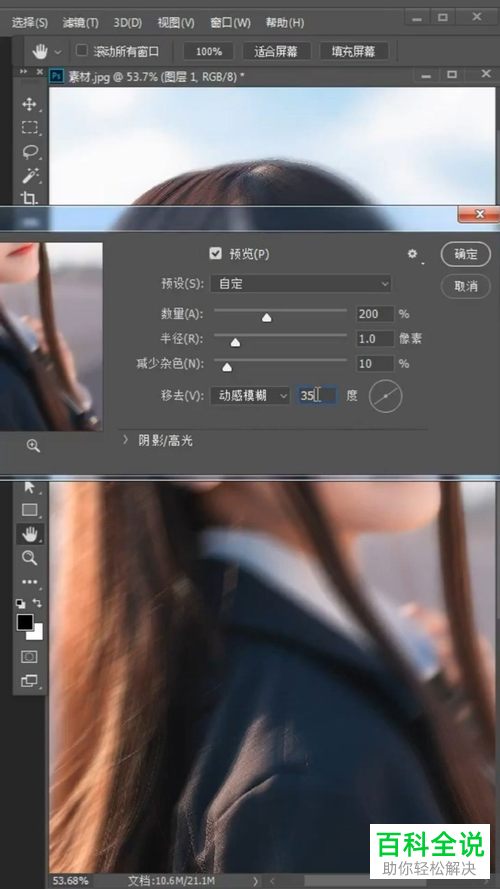
3. 接下来,将半径的数值稍微增加一些,配合USM锐化,点击确定后,照片就清晰许多了。

以上就是模糊照片怎么利用PS进行修复清晰的具体操作步骤。
赞 (0)

